Let op
Deze pagina wordt niet meer onderhouden en bevat informatie die verwijst naar onderdelen en functionaliteiten van oudere versies van Kdenlive die verouderd zijn of vervangen door iets anders.
Het audiospectrum en het spectrogram¶
Dit hoofdstuk gaat over audio-oscilloscopen. Het gaat ook over audio in het algemeen (b.v. opnemen, perceptie perception, waarneming, enz.).
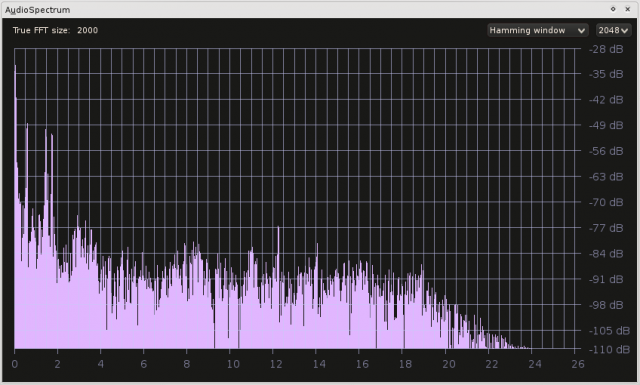
De oscilloscoop¶
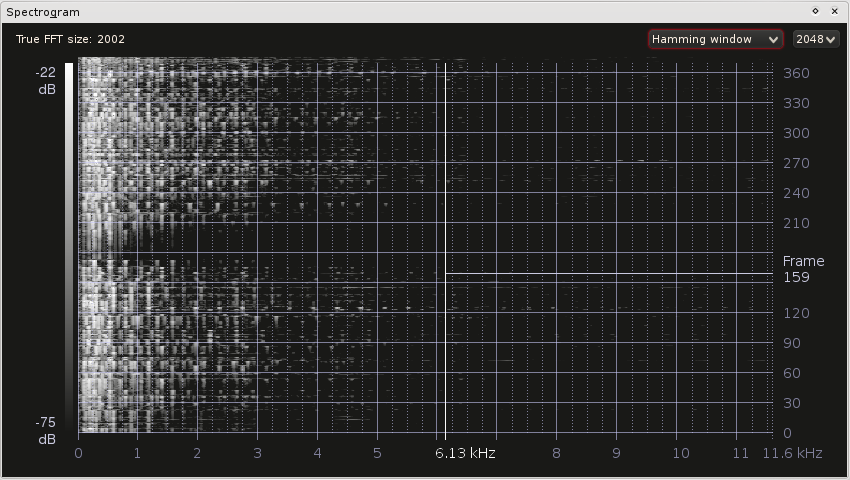
Schermafdruk van spectrogram¶
De audio oscilloscopen worden in detail beschreven in `Audio Scopes for Kdenlive (PDF) geschreven door Simon “Granjow” Eugster[1]. U kunt het technische /wiskundige gedeelte overslaan — dat gedeelte is niet nodig om de oscilloscoop te begrijpen, en de wiskunde erachter is niet erg eenvoudig. De rest is kan wel interessant zijn.
Desondanks is hier een korte opsomming van de op dit moment beschikbaar mogelijkheden.
Audiospectrum¶
Deze oscilloscoop toont voor elk frame het frequentiespectrum. De lage frequenties zijn aan de linkerkant, de hoge frequenties zijn aan de rechterkant. En hoe hoger de balk, des te luider de frequentie.
Luidheid word gemeten in decibel in het spectrum[2]. Als alle frequenties even luid klinken, dan kunt u het bereik dat getoond word aanpassen door verticaal te verslepen. Gewoon verslepen wijzigt de onderste drempel, Shift+verslepen wijzigt de maximum luidheid die getoond word. Horizontaal verslepen wijzigt de maximale frequentie waarvan de waarden getoond worden.
Maar waarvoor is dit bruikbaar? Een ding is dat, zoals beschreven in de PDF waarvan een links bovenaan is, dat u visueel een onderscheid kan maken tussen een goede en een slechte geluidskwaliteit: als er geen frequenties hoger dan bijvoorbeeld 3 kHz, aanwezig is, dan is de geluidskwaliteit waarschijnlijk niet zo goed.
Hint
Als u geen idee heeft hoe hoog 3 kHz is, wat niet vreemd is omdat onze oren geen getalsmatige waarden naar onze hersenen sturen, kunt u een programma zoals `signalgen `_ of `audacity ` gebruiken om een sinus-golf van 3 kHz (dat is 3,000 Hz) te genereren.
Waar het frequentiespectrum ook handig voor is, is het vermijden van clipping. Hetzelfde effect is ook te zien bij kleuren, b.v. in de RGB parade, en eigenlijk bij elk signaal dat gedigitaliseerd is. Meer daarover hieronder.
Spectrogram¶
Het Spectrogram doet het hetzelfde als het Audio Spectrum: Het toont de frequentieverdeling mat als verschil dat de frequenties niet alleen per frame worden getoond. Vergelijkbaar met de RGB Parade voor kleuren, sterkere (luidere) frequenties worden voorgesteld door heldere pixels; dit maakt het mogelijk om het hele spectrum van een frame in een lijn te plaatsen.
Waarbij de oscilloscoop ook bij kan helpen¶
Bestudeer this review over de Nikon D7000, en luister op 7:00 en 11:00. Op 7:00 kunt u de recensent luid en duidelijk horen, op 11:00 moet u het volume groter maken om zelfs maar iets te kunnen verstaan. Dit zou niet moeten gebeuren. De audio oscilloscoop helpt bij het bewaren van gelijke luidheid over meerdere shots.
Geluid¶
Nu een paar interessante details over geluid.
Clippen¶

Audio niveaus op een Zoom H4n¶
Zoals al eerder gemeld, kan ook geluid clippen. Iedereen heeft dit al eens gehoord. Dit is hoe het klinkt (Gedeelte van James Edwards’ Greensleeves[3]):.
Volume increased by 24 dB - erg veel clipping!
Volume afterwards decreased by 24 dB - het clipping effect is onomkeerbaar
Clipping is ook in de audiogolf goed zichtbaar, als u b.v. met Audacity de voorbeelden van hierboven opent. (Als u met Audacity het effect van hierboven wilt reproduceren, zorg er dan voor dat u «allow overdrive» heeft ingeschakeld, anders zal het clipping voorkomen,. Als u naderhand het volume reduceert mag u niet hetzelfde project gebruiken omdat Audacity eigenlijk de waarden die groter dan het maximum volume opslaat (alleen .aup bestanden). Dit is handig voor bij het bewerken, en misschien op een dag zullen we dat ook voor kleuren in Kdenlive hebben…)
Dus, wanneer kan clipping optreden?
Bij audio-opnames. Kan het ingangssignaal op de de audio recorder aangepast worden. Als de versterking te groot is, dan kan een zacht gesprek bijvoorbeeld met een goed volume worden opgenomen, maar gaan clippen als iemand zijn stem verheft. Daarom is het ingangssignaal meestal zodanig ingesteld dat het gemiddelde volume en pieken niet boven een bepaald grens komen.
Deze grens hangt af van het verwachte dynamische audiobereik (dynamic audio range). Een veel gemaakte keuze is -12 dB voor het gemiddelde volume en maximaal -6 dB voor de pieken.
Bij het bewerken. Zijn er meerdere volume effecten in kdenlive. Als u het geluidsvolume te hoog heeft gezet, dan zal u clipping krijgen.
Om in kdenlive clipping te voorkomen, doet u eigenlijk hetzelfde als bij het opnemen van audio. Probeer om de piekwaarden onder de −6 dB te houden. Als een stuk echt veel luider moet zijn dan de rest en u kunt het niet harder krijgen, dan moet u de rest zachter maken.
Demping¶
Hoe verder u weg bent van de geluidsbron, des te zachter u het hoort. Tot het uiteindelijk net zo zacht is als de achtergrondruis van uw microfoon en de audio recorder. Om een goede SNR te houden zal u daarom meestal proberen om uw microfoon zo dicht mogelijk bij de geluidsbron te houden. Zodat het signaal veel sterker is dan de ruis (en met de ingangsversterking zo ingesteld dat er geen clipping optreed).
Maar dat is nog niet alles. (Het punt hierboven heeft eigenlijk niets met demping te maken maar meer met geluid-voorplanting.) Er is een interessant aspect en dat is dat de hogere frequenties veel meer worden geabsorbeerd dan de lagere frequenties. In tegenstelling tot de vorige punten is dit niet een probleem maar een interessante variabel: als u iemands stem opneemt en u wilt hem in de video ver weg plaatsen (bijvoorbeeld in de volgende kamer), maak dan de hogere frequenties zachter (door bijvoorbeeld het Equalizer effect van Audacity te gebruiken).
Ons oor¶
Wat is luider: een sinusgolf van 200 Hz of een sinusgolf van 4 kHz?
Ze zijn beide gegenereerd met dezelfde amplitude (volume). Maar ons oor is gevoeliger voor de frequenties waarmee we praten. Om meer over ons oor te lezen, is het Wikipedia-artikel over |horen| een goed startpunt.
Notities
- Verdere informatie en aanbevolen leesstof
Acoustics I - Sound Propagation Outdoors, ETH Zurich
Capturing Good Sound op Vimeo, over microfoons.
Thread about audio and clipping in het forum op dvxuser.com